http://blog.csdn.net/mazhaojuan/article/details/21403717
我们在用Eclipse开发程序的时候,经常要用到第三方jar包。引入jar包不是一个小问题,由于jar包位置不清楚,而浪费时间。下面配图说明3种Eclipse引入jar包的方式。
1.最常用的普通操作方式:基本步骤式
右击“项目”→选择Properties,在弹出的对话框左侧列表中选择Java Build Path,如下图所示:选择Add External JARs,就可以逐个(也可以选择多个jar,但是限制在同一个文件夹中)添加第三方引用jar包。
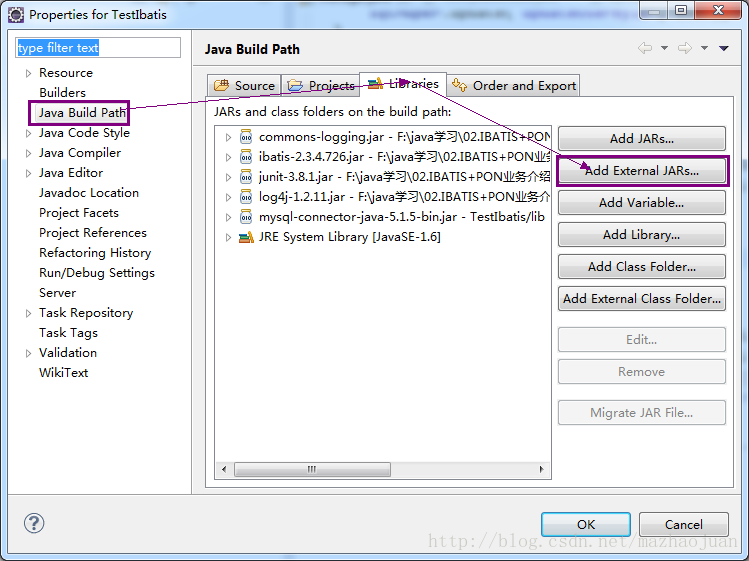
上面这种方式的操作具有通用性,但是每次创建项目,都需要重新引入Jar包,Jar包不具有可重用性。
2.快速版的操作方式:用户Jar包式
右击“项目”→选择Properties,在弹出的对话框左侧列表中选择Java Build Path,弹出如上图所示的对话框,这里选择"Add Library",弹出如下图所示对话框,选择"User Library",然后选择→Next
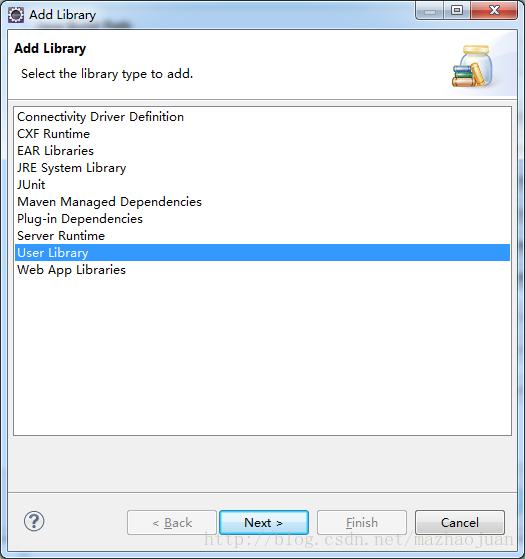
在出现的对话框中,可以选择已经创建好的用户自定义库,也可以选择User Libraries,弹出的新对话框中选择"New",创建新的用户自定义库。

在待创建用户自定义库中,输入新的自定义库的名字,如下图
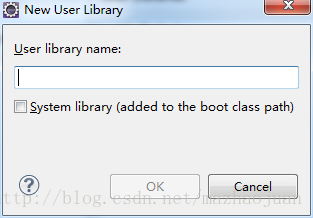
然后为新库,添加所需的Jar包
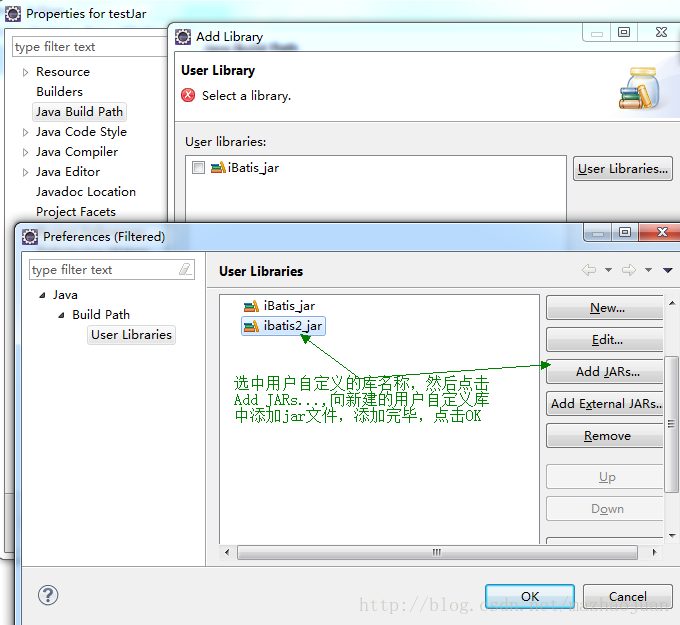
按上述步骤添加好用户自定义库后,以后可以重用这些已定义好的User Library库,为开发节省时间。
3.快速版的操作方式:文件夹导入式
在项目中,创建新的文件夹(eg:ibatis_jar),如下图所示,本示例中创建了ibatis_jar文件夹 ,并将项目开发需要的第三方的jar包拷贝到该文件夹中。
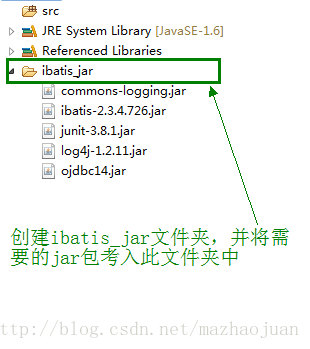
选中需要添加到项目中的jar包,右键选择"Build PathàAdd to Build Path",这样Jar包就成功导入到项目中了。
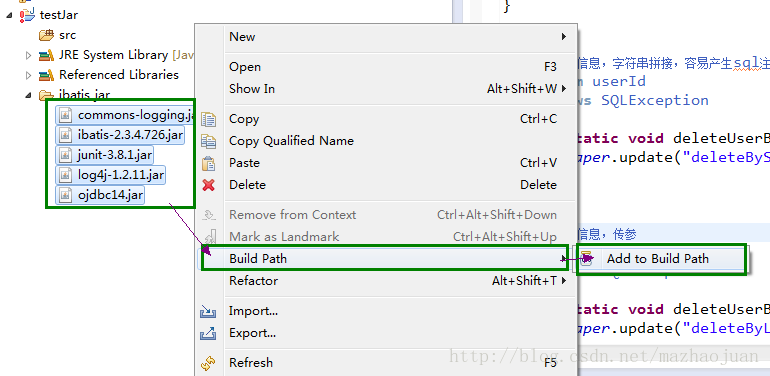
第三种导入Jar包的方式比第二种更简单,而且重用性更强,当我们不同的机器上查找所需的Jar包时,将这些文件夹直接拷贝就可以。
暂时对Eclipse导入jar包有这些浅显的理解,随着经验的积累,对Eclipse引入jar包各种方式的区别会理解的更深入!




















 485
485











 被折叠的 条评论
为什么被折叠?
被折叠的 条评论
为什么被折叠?








